Como usar o recurso Tilt-Shift na câmera do OnePlus 9
O que saber
- Selecione Tilt-Shift modo de câmera, toque para ajustar a área focal e aperte e gire para alterar a quantidade e o ângulo do desfoque.
- Role horizontalmente pelos modos da câmera ou deslize para cima ao lado do botão do obturador para chegar a este modo.
- Selecione o ícone de intensidade e alterne para a esquerda ou direita para ajustar a porcentagem do desfoque.
Este artigo explica como usar o recurso de câmera tilt-shift OnePlus 9 para criar um efeito de miniaturização em seus assuntos. Este modo transforma fotos em miniaturas desfocando o primeiro e o segundo plano e alterando a perspectiva de profundidade.
Aprenda como acessá-lo e ativá-lo.
Como ativar o modo Tilt-Shift
Você tem duas opções para ativar o modo de câmera tilt-shift. Percorra o menu do modo de foto horizontal ou abra o atalho deslizando para cima.
Na tela inicial, selecione o ícone da câmera no canto inferior direito.
Passe pelas opções de modo de câmera e selecione Tilt-Shift.
-
Como alternativa, deslize para cima na área preta ao lado do botão do obturador para abrir os atalhos do modo de câmera. Selecione
Tilt-Shift no canto inferior direito.
Como tirar fotos no modo Tilt-Shift
Depois de decidir o assunto e ativar o tilt-shift, ajuste o escopo e a intensidade da área desfocada.
-
Toque na tela para definir e mover o ponto focal e a área desfocada ao redor, que aparece como barras brancas.
Em vez de arrastar, mova as barras e o ponto focal com toques. Toque na área que deseja manter em foco primeiro. Você notará um pequeno atraso após fazer sua seleção.
Use beliscar e movimentos de rotação para a esquerda e direita para aumentar ou diminuir o desfoque e incline-o.
Selecione o ícone de intensidade (um anel de pontos) e use a roda de rolagem para intensificar ou reduzir a porcentagem de desfoque.
-
Toque no botão do obturador para tirar a foto.
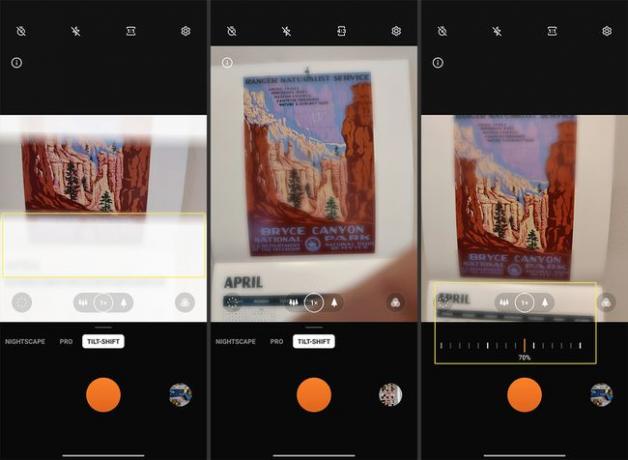
Dicas para capturar o efeito de miniatura Tilt-Shift
O modo tilt-shift no OnePlus 9 imita lentes de câmera tilt-shift, que são conhecidas por criar um efeito de miniaturização. Essas lentes se inclinam e se deslocam para alterar a área em foco e criar uma perspectiva de profundidade rasa.
As mesmas ferramentas são integradas à câmera OnePlus 9. Embora possa exigir um pouco de prática, aqui estão algumas coisas que você deve ter em mente para obter esse efeito com o OnePlus 9.
Escolha o assunto certo
O recurso tilt-shift é popular para capturar paisagens e paisagens urbanas com uma boa quantidade de detalhes. Você ainda pode achar que é eficaz em assuntos de escala menor.
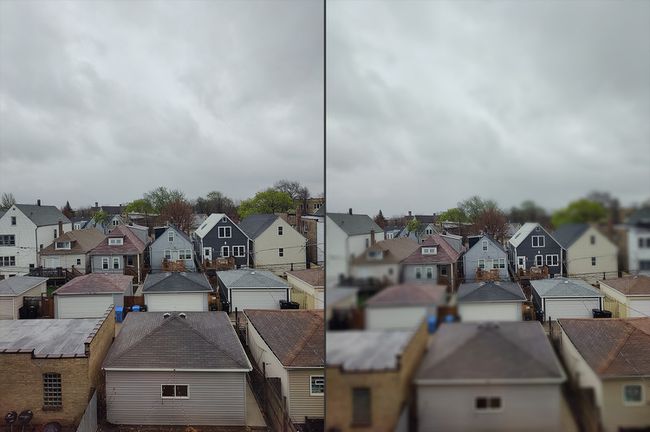
Assuntos menos proeminentes podem não registrar o mini efeito com tanta força. Brincar com o ângulo e a intensidade do desfoque pode ajudar. Considere essas fotos de antes e depois de itens já pequenos.
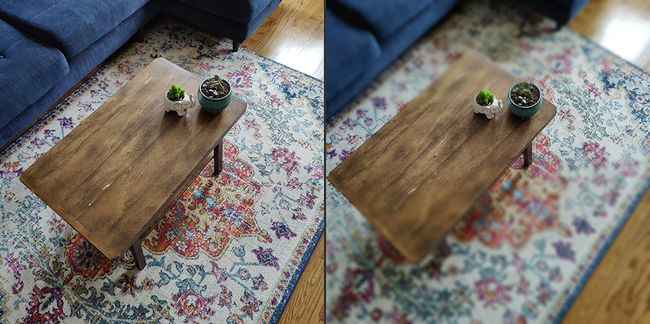
Fotografe de um ângulo alto
Quanto maior o ângulo, melhor. Fique a pelo menos 10 pés do assunto para criar a perspectiva adequada nas fotos de paisagens, edifícios e pessoas.
Embora a configuração 1x seja padrão, use o recurso de diminuir o zoom, representado por um ícone de três árvores, para adicionar profundidade e distância.

Brinque com Iluminação
Use o recurso de exposição na tela para iluminar ou escurecer áreas de sua fotografia para preservar detalhes específicos. Acesse esta ferramenta selecionando o ícone do sol próximo ao ponto focal.
Perguntas frequentes
-
Como você tilt-shift no GIMP?
Você pode inclinar e deslocar uma imagem no Gimp ajustando cores, desfoque, brilho, contraste e muito mais. Siga nossas instruções passo a passo para aprender as especificações detalhadas desse processo.
-
Por que as fotos tilt-shift parecem brinquedos?
Tradicionalmente, as imagens tilt-shift mudam a posição da lente de uma câmera em relação ao sensor de imagem da câmera. A lente é inclinada para que não fique paralela ao sensor. Como resultado, as fotos tilt-shift têm um 'efeito de miniaturas' que faz com que a imagem pareça a de um brinquedo, mesmo que a foto seja de uma cidade agitada na vida real.
